Rhino对比CAD快速上手线性建模
Q1:为什么选择用Rhino建模呢?
A1:在学习的过程中,同学们为了实现自己设计的可视化,在学习软件这条路上走的越来越远。在大一大二手绘过程中,当时掌握了CAD、SU和PS的一些基础操作,用来在水彩纸上打印淡显10%线框的线稿图来达到快速手绘描线出图的效果(我是因为手绘太菜了,大家不要学我…)。大家都开始想要让自己的方案更活泼,空间更加流动,与之而来的要求也越来越高。还记得,当时为了给幼儿园整一个类似鸟巢的树枝表皮的时候,居然被逼到用SU进行曲面流动….作业完成后想着当时建不出模型就要手绘表皮的恐惧和着急,着实感觉到学习曲面建模工具的必要和迫切。
Q2:如何学习RHINO的呢?
A1:开始时,是在网上看一些Rhino教程学习,当时很多大神已经对RHINO有了比较深刻的理解。当时他们的讲解视频几乎都是从左边功能栏的一个个功能开始讲起,后面就开始实例演示。但是可悲的是我每次听课听到案例的时候总会觉得很困,命令学会了可是对于之后的建模总是理解不了思路。后来我就在各个网站搜索如何学习Rhino,直到看到学犀牛中文网上一个将CAD命令导入Rhino的思路,感觉新世界的大门就打开了……这时候我才意识到原来Rhino可以这么学~
01
从CAD到Rhino-平面绘制技巧的迅速对应
因着这个CAD到RHINO快捷键的对应互导的功能,加上之前为出手绘图练就出的的CAD快捷键操作(Orz….)。导入别名后,开始对于RHINO的学习,发现真的顺畅流利多了。
虽然RHINO左侧工具图标真的很多,可是随着使用,我们会发现这些命令都是为了最后的结果服务的,所以在使用过程中,好用的命令就被小编保留下来,记录在这里,希望能够给大家带来帮助,就像是当时在学犀牛网上分享快捷键的那位前辈一样~
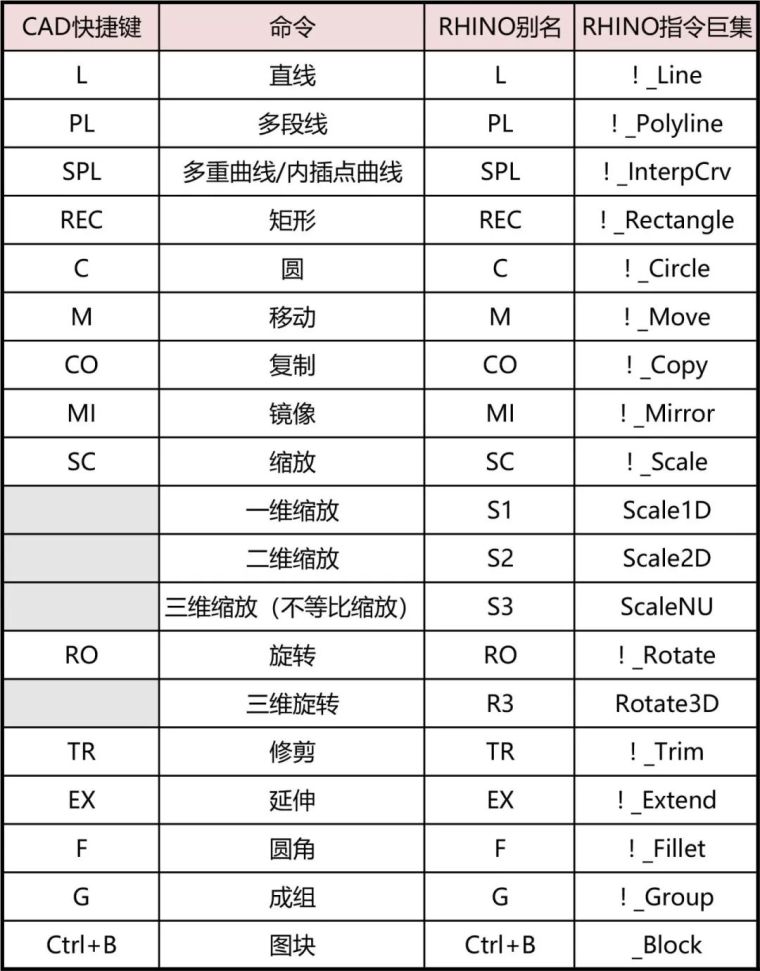
图文教程 | 对比CAD学习Rhino_1
▲CAD — Rhino 快捷键对应表
看到这个对应表,大家有没有感觉到Rhino与CAD有着千丝万缕的联系,两者的操作几乎是可以互相对应的。
但是大家可能仍然会对于具体的操作存有疑问,那我们就用实际操作问答,用动图的方式让大家可以感受一下,更改过别名的Rhino在TOP视图上操作起来与CAD有多像~
1.1 Rhino 对应CAD 命令画线
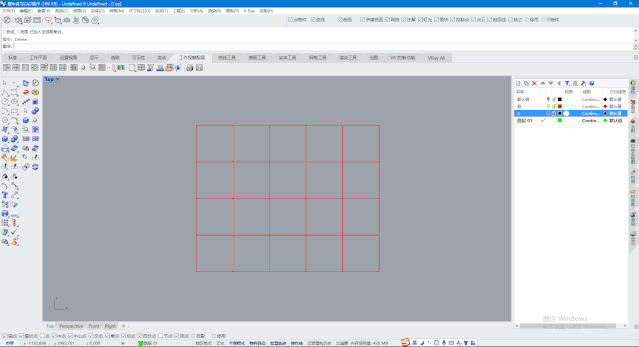
图文教程 | 对比CAD学习Rhino_2
▲ Rhino 对应CAD 命令画线
1.2 Rhino 对应CAD 命令编辑线
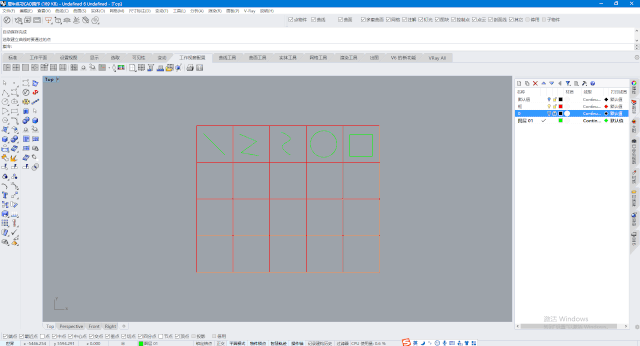
图文教程 | 对比CAD学习Rhino_3
▲ Rhino 对应CAD 命令编辑线
有了这些比较常用的快捷键之后,相信大家的RHINO就可以像CAD一样非常流畅的绘制一些平面的图形啦~
02
Rhino如何变身CAD-Rhino快捷键定制与导入
2.1 如何定制Rhino别名(快捷键)
大家都有自己的操作习惯,而且很多相似的命令会出现重复的首字母。这种情况下,我们可能需要自己去定制适合自己的快捷键。接下来,小编教你们如何定制自己的快捷键~
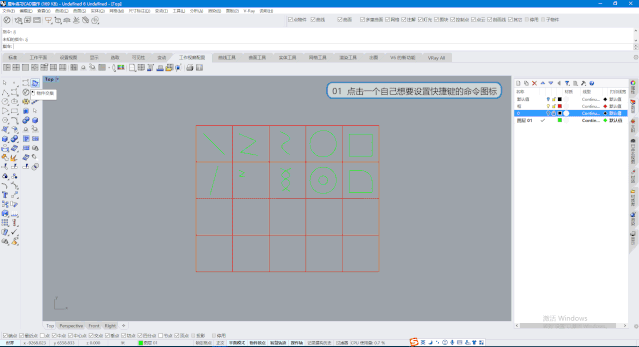
图文教程 | 对比CAD学习Rhino_4
▲定制Rhino别名(快捷键)
分步详解:
01 点击一个自己想要设置快捷键的命令图标
02 复制左上角出现的指令
03 输入Options打开设置栏
04 点击“新增”增加新的别名(快捷键)
05 粘贴“指令巨集”进入表格
06 输入“别名”和“指令巨集”定义新的快捷键
07 点击“确定”完成快捷键的设置
08 “Ctrl A”全选物体
09 输入新定义的快捷键“JJ”
10 得到物体之间的交线
2.2 如何导入Rhino别名(快捷键)
看到这里,大家是不是感觉到如果已经熟练掌握CAD的快捷键,再将其导入Rhino中,那这两者在平面绘制中其实就相当于一款软件~接下来,我将教你们如何导入已经定制好的快捷键~
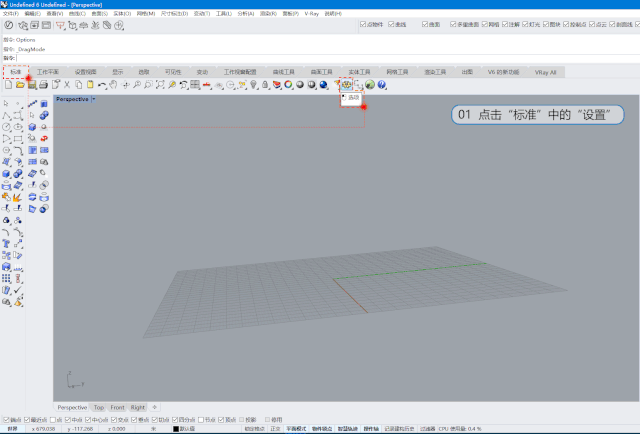
图文教程 | 对比CAD学习Rhino_5
▲RHINO别名(快捷键)导入 © LJW
心动不如行动,可以进行下面的操作啦~
分步详解:
01 点击“标准”中的“设置”
02 选择Rhino选项中的别名
03 点击“导入”按键
04 选择快捷键文档点击“打开”
05 选择”全部是”选项替换
06 点击“确定”完成替换
07 再次点击“确定”完成替换
© 版权声明
THE END
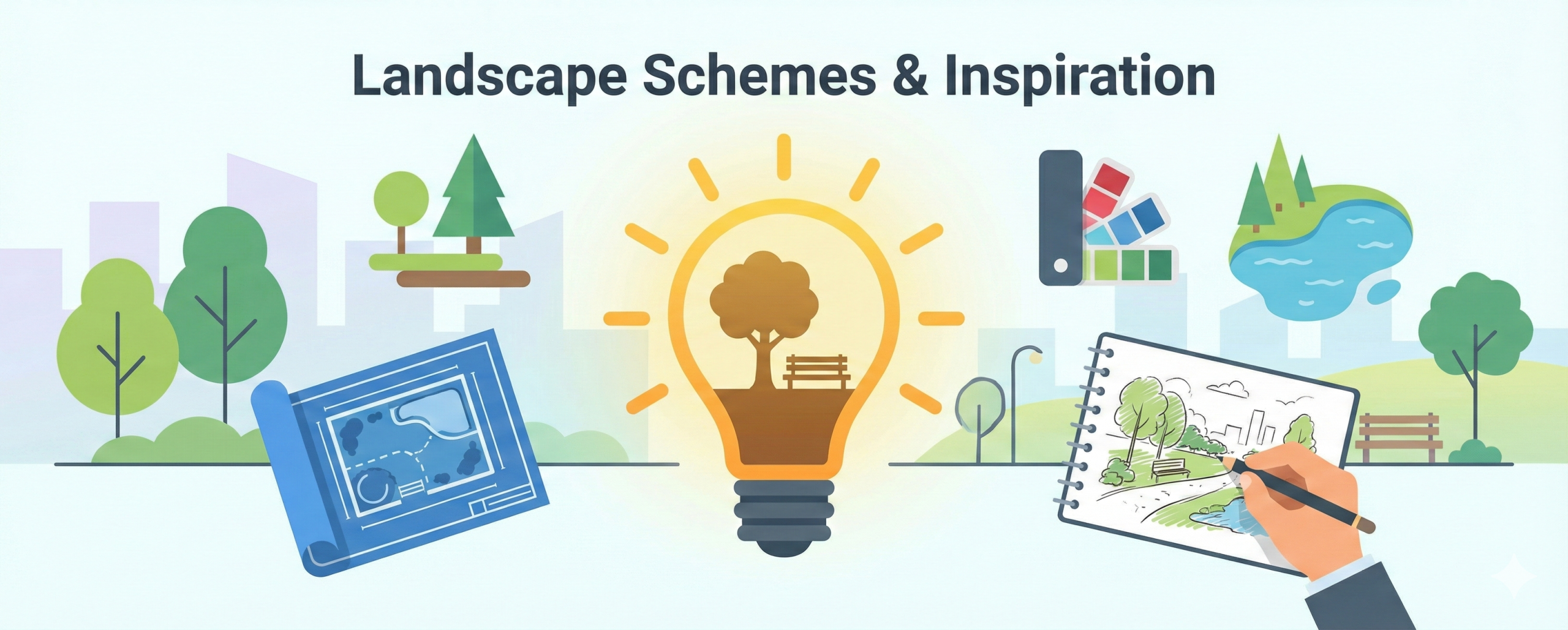

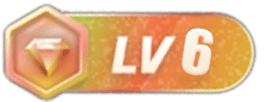
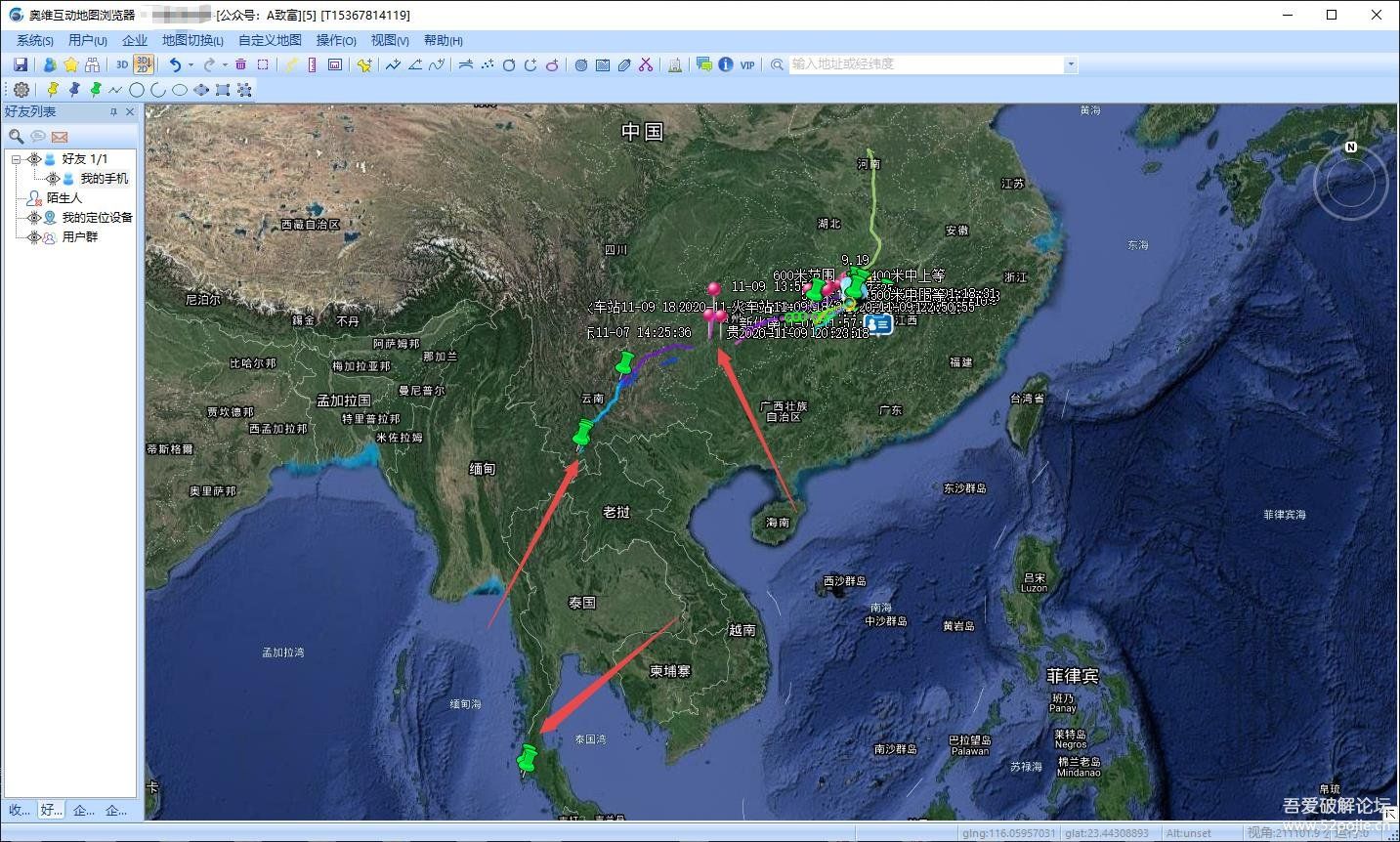

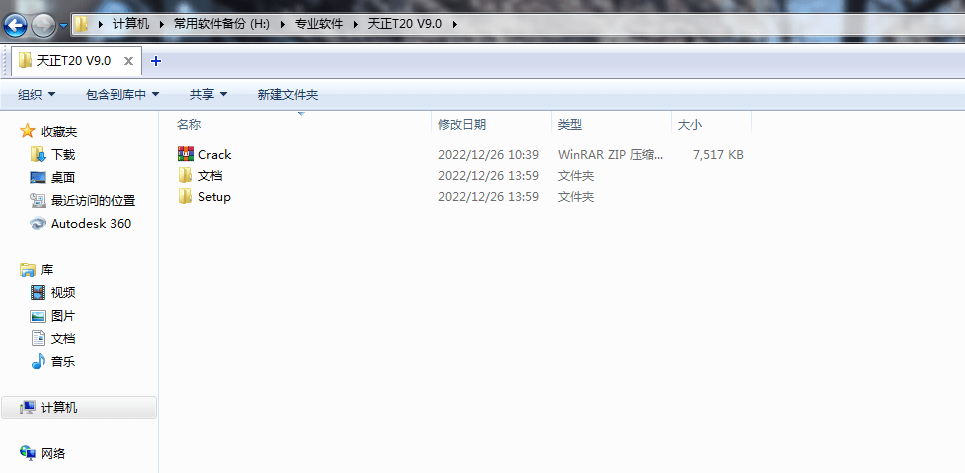


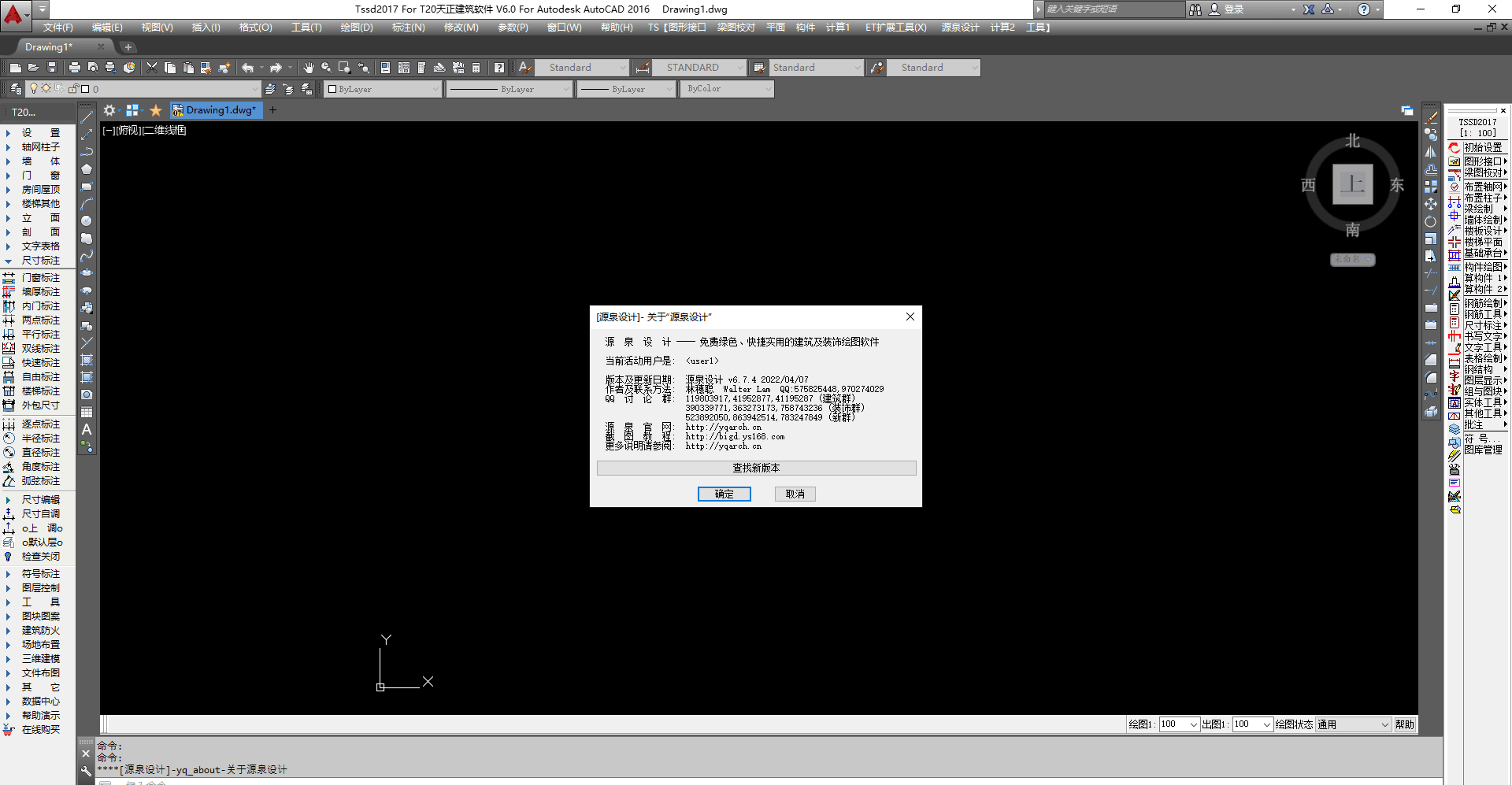
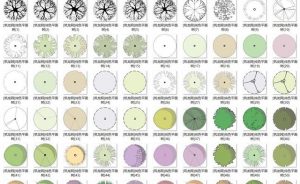






![表情[tuosai]-灵感屋](https://www.lgwu.net/wp-content/themes/zibll/img/smilies/tuosai.gif)
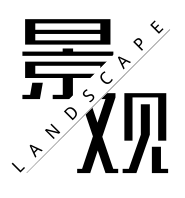



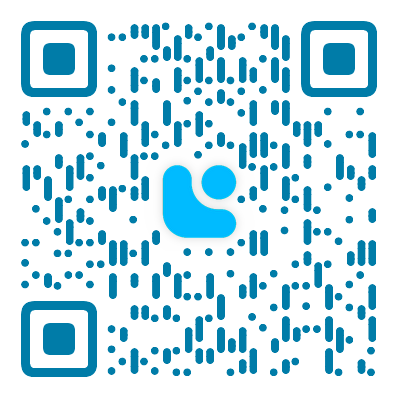

暂无评论内容